


Odporúčané položky a snímky zobrazené ako prezentácie na pracovnej ploche v aplikácii Image Display môžete tlačiť pomocou jednoduchých krokov.
 Dôležité
DôležitéAk chcete používať aplikáciu Image Display, musíte nainštalovať aplikáciu Quick Menu. Aplikáciu Quick Menu môžete prevziať z webovej lokality spoločnosti Canon.
Na prevzatie softvéru sa vyžaduje pripojenie na internet. Pripojenie na internet môže byť spoplatnené.
 Poznámka
PoznámkaPri registrácii informácií o ľuďoch a udalostiach do fotografií sa budú odporúčané položky zobrazovať ako prezentácie v aplikácii Image Display. Podrobné informácie nájdete v časti „Využívanie funkcie odporúčaní pre položky“.
Informácie o ovládaní prezentácií zobrazených v aplikácii Image Display nájdete v časti „Príručka aplikácie Quick Menu“ pre váš model, ktorú zobrazíte z domovskej obrazovky dokumentu Príručka online.
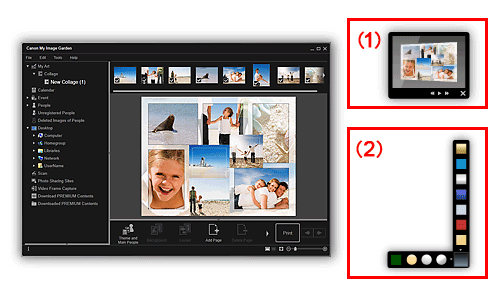
(1) Image Display
(2) Quick Menu
Kliknite na položku alebo snímku zobrazenú v okne Image Display.
Spustí sa aplikácia My Image Garden. Po kliknutí na položku sa táto položka zobrazí na obrazovke úprav Moje umenie (My Art). Keď kliknete na snímku, zobrazenie Kalendár (Calendar) sa otvorí v zobrazení dňa.
Kliknite na tlačidlo Tlač (Print).
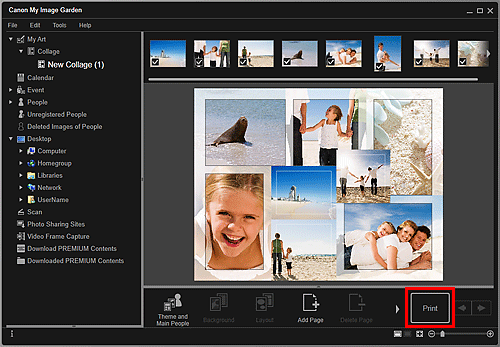
Zobrazí sa dialógové okno nastavení tlače.
Nastavte počet kópií, ktoré sa majú vytlačiť, tlačiareň a papier, ktoré sa majú použiť, atď.
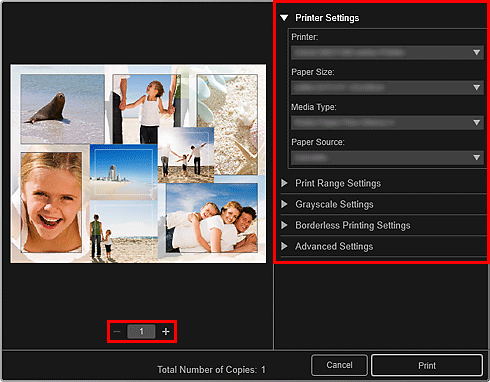
 Poznámka
PoznámkaPodrobné informácie o dialógovom okne nastavení tlače nájdete v časti „Dialógové okno nastavení tlače“.
Kliknite na tlačidlo Tlač (Print).
 Poznámka
PoznámkaSnímky možno pred tlačou korigovať alebo zdokonaliť.
Snímky v položkách možno zameniť.
Na začiatok strany |